各種設定・操作方法
[fitワークトランク] フォルダおよびファイル削除の方法
- メンバーアカウントでは、管理者フォルダおよびメンバーフォルダを削除できません。
- 管理者アカウントでは、管理者フォルダのみフォルダ削除できます。
- メンバーフォルダを削除するには、該当メンバーを削除して下さい。
- メンバーアカウントでは、該当メンバーフォルダ内のファイルのみ削除できます。
(1) フォルダ削除
Step 1

フォルダ管理アイコン「データ削除」アイコンを押下します。この場合、フォルダ単位でデータが削除されます。
Step 2
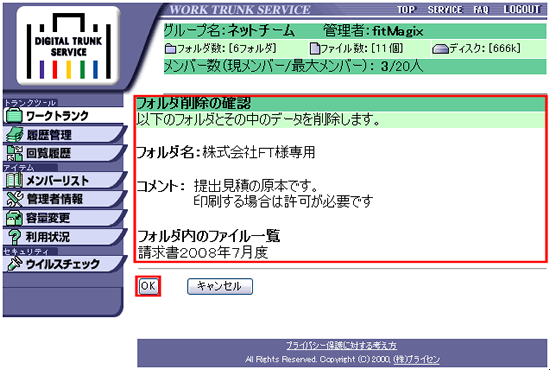
確認画面が表示されます。問題なければ「OK」ボタンを押下して下さい。取りやめたい場合は「キャンセル」ボタンを押下します。
※削除フォルダを復活させることはできませんので、ご注意ください。
Step 3
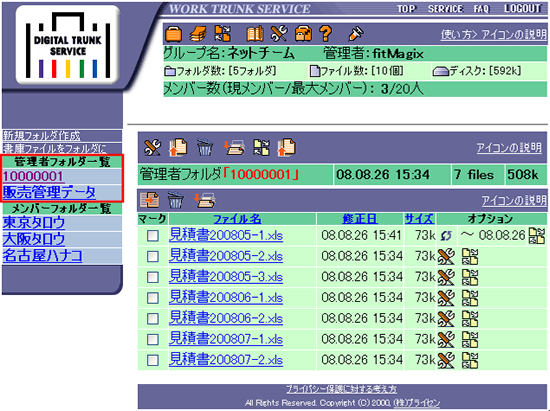
フォルダが削除されます。
(2) ファイル削除
Step 1

ファイル管理アイコン内にある「データ削除」アイコンを押下します。この場合、マークでチェックされたファイルが削除されます。
Step 2
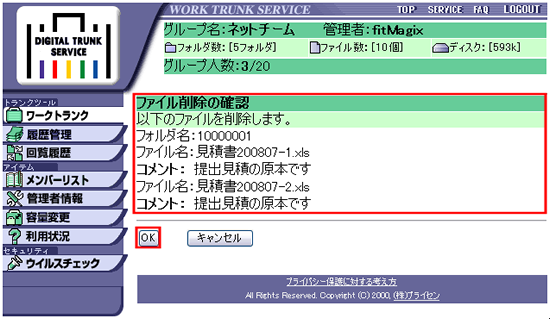
確認画面が表示されます。問題なければ「OK」ボタンを押下して下さい。取りやめたい場合は「キャンセル」ボタンを押下します。
※削除ファイルを復活させることはできませんので、ご注意ください。
Step 3

マークでチェックしたファイルが削除されます。
ストレージサービス
- [fitワークトランク] 管理者アカウントでのログイン方法2008:08:15:00:00:00
- [fitワークトランク] 管理者アカウントのパスワード再取得方法2008:08:14:00:00:00
- [fitワークトランク] 管理者機能とメンバー機能の違い2008:08:13:00:00:00
- [fitワークトランク] メンバーアカウントでのログイン方法2008:08:12:00:00:00
- [fitワークトランク] ファイルのアップロード方法2008:08:11:00:00:00



























